
La mayoría de las computadoras modernas no tienen una unidad de CD o DVD, por lo que la instalación de Windows 10 usando un disco no siempre es posible. La buena noticia es que ya no necesita discos, todo lo que necesita es una unidad USB.
Lo que necesitarás
Vas a necesitar algunas cosas para empezar. Primero, necesitará una unidad USB con al menos 8 GB de espacio de almacenamiento. Si aún no tienes una mentira, puedes Encuentra una unidad USB decente en línea por un precio bastante barato. Si tu hacer Ya tiene una unidad USB, asegúrese de que no haya archivos importantes, ya que se limpiará durante el proceso de configuración.
Necesitará una computadora en funcionamiento para crear la unidad USB. Cuando haya terminado, puede eliminar la unidad USB desde esa computadora e insertarlo en la computadora en la que desea instalar Windows 10 en.
RELACIONADO: Cómo instalar Windows 10 en tu PC
Requisitos de hardware de Windows 10
La PC de destino que planea instalar Windows 10 tiene para cumplir con ciertos requisitos para ejecutar correctamente Windows 10. A continuación se muestran las especificaciones mínimas del sistema:
- Procesador: 1 GHz o más rápido
- RAM: 1 GB para 32 bits o 2GB para 64 bits
- Espacio de almacenamiento: 16GB para 32 bits o 20GB para 64 bits
- Tarjeta grafica: DirectX 9 o posterior con un controlador WDDM 1.0
- Monitor: 800 × 600
Crea los medios de instalación.
Si tiene todo lo que necesita y el dispositivo de destino cumple con los requisitos mínimos del sistema, puede comenzar a preparar sus archivos de instalación. Adelante e inserte su unidad USB en la computadora con la que desea realizar la unidad USB.
Advertencia: Cualquier archivo en la unidad USB se borrará durante el proceso de configuración. Asegúrese de que no haya archivos importantes en la unidad USB.
A continuación, dirígete a la Descargar oficial de Windows 10 Página en el sitio web de Microsoft. En la sección "Crear medios de instalación de Windows 10", haga clic en el botón Azul "Herramienta de descarga ahora".
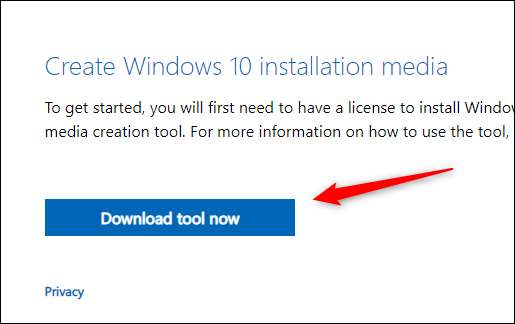
Después de que el software finalice la descarga, adelante y ábralo. Aparecerá los avisos y los términos de licencia aplicables. Lea y acepte los términos haciendo clic en el botón "Aceptar" en la esquina inferior derecha de la ventana.

En la siguiente pantalla, se le pedirá lo que quiere hacer. Haga clic en la burbuja junto a "Crear medios de instalación (unidad flash USB, DVD o archivo ISO) para otra PC" para seleccionar esa opción y, a continuación, haga clic en "Siguiente".
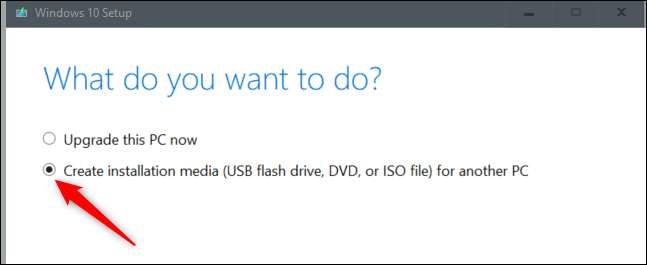
A continuación, seleccione el idioma, la arquitectura y la edición que desea usar. Haga clic en la flecha hacia abajo junto a cada opción para expandir la lista de opciones disponibles para ese elemento. Haga clic en la opción en el menú desplegable para seleccionarlo. Haga clic en "Siguiente" para continuar.

En la siguiente pantalla, debe elegir qué medios usar. Haga clic en la burbuja junto a "USB Flash Drive" para seleccionarlo, y luego haga clic en "Siguiente".
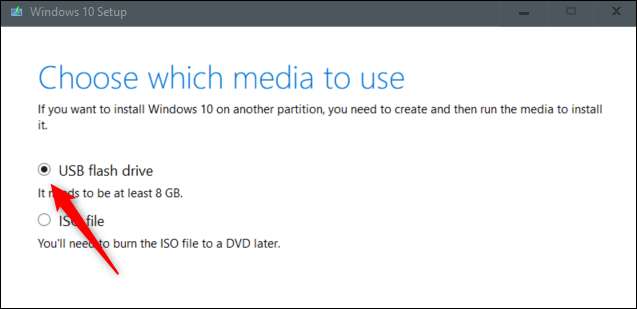
Después de eso, seleccione la unidad flash para usar de la lista en "Unidades extraíbles". Haga clic en "Siguiente" para continuar.
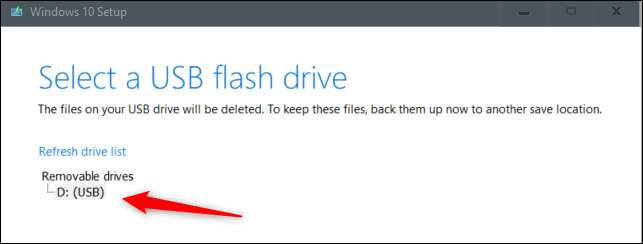
El proceso de descarga comenzará. Esto tomará un rato.
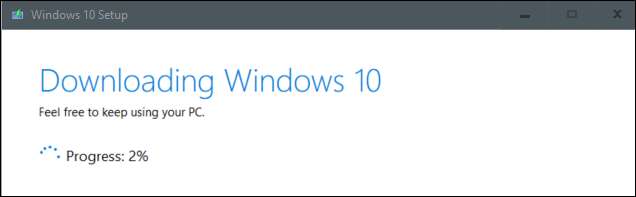
Después de completar la descarga, haga clic en el botón "Finalizar", Retire de forma segura la unidad USB desde la computadora, y luego insértelo en la computadora en la que desea instalar Windows 10 en.
RELACIONADO: Cómo eliminar nunca "de forma segura" una unidad USB nuevamente en Windows 10
Instale Windows 10 de la unidad USB
Una vez que la unidad USB con los archivos de instalación se inserta en la PC de destino, deberá Establecer la orden de arranque Para que la computadora cargue el sistema operativo desde una ubicación diferente, en este caso, desde el USB en lugar de desde el disco duro.
Para hacer esto, debe acceder al menú de inicio en el inicio. Al iniciar su computadora, presione la tecla correspondiente para abrir el BIOS O UEFI control S. La clave que necesita presionar depende de su computadora, pero generalmente es F11 o F12.
RELACIONADO: Cómo arrancar su computadora desde un disco o unidad USB
Una vez que haya seleccionado la unidad USB desde el menú de inicio, su PC se reiniciará desde la unidad USB y le pedirá que presione cualquier tecla para comenzar la configuración de los medios de instalación.
Al comienzo del proceso de configuración, deberá elegir el idioma para instalar, el formato de tiempo y moneda y el teclado o el método de entrada. En la mayoría de los casos, no tendrá que cambiar nada aquí, pero si lo hace, haga clic en la flecha hacia abajo para mostrar una lista de opciones y, a continuación, haga clic en la opción que desea seleccionar.
Presione siguiente para continuar.
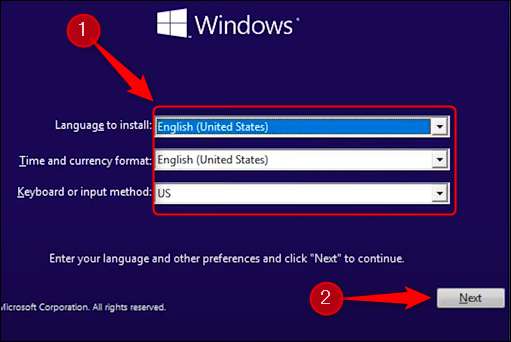
En la siguiente pantalla, haga clic en "Instalar ahora".

Verá brevemente una pantalla que le permite saber que la configuración está comenzando. Después de eso, aparecerá la ventana de configuración de Windows. Aquí, ingrese la clave del producto en el cuadro de texto si tiene uno. Si tu no Tener una clave de producto, entonces puedes Todavía ejecuta una versión limitada de Windows 10 Eso funciona, solo tendrá que ingresar una clave de producto más adelante para desbloquearlo todo.
Si ingresó una clave de producto, presione "Siguiente". Si no, haga clic en "No tengo una clave de producto". En este ejemplo, elegiremos "No tengo una clave de producto".

A continuación, deberá seleccionar qué versión de Windows 10 usará. Si tiene una tecla Windows 10, asegúrese de seleccionar la versión correcta de Windows 10, ya que las teclas solo funcionan para ciertas versiones. Haga clic en la versión para seleccionarla, y luego haga clic en "Siguiente".
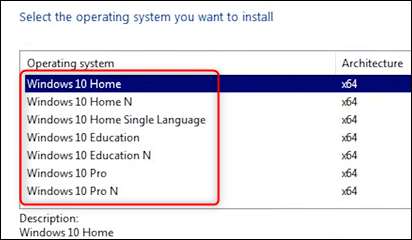
En la siguiente pantalla, marque la casilla junto a "Acepto los términos de la licencia", y luego haga clic en "Siguiente".
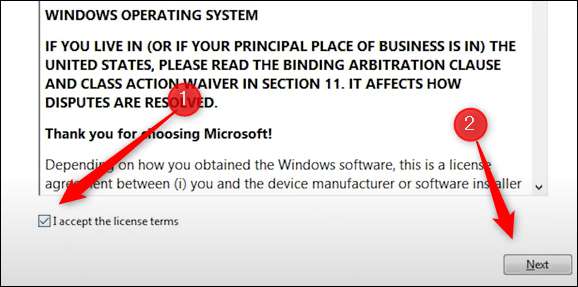
La siguiente pantalla le solicita que seleccione qué tipo de instalación desea realizar. Ya que estamos haciendo un instalación fresca , haga clic en "Personalizado: Instale solo Windows (Avanzado)".
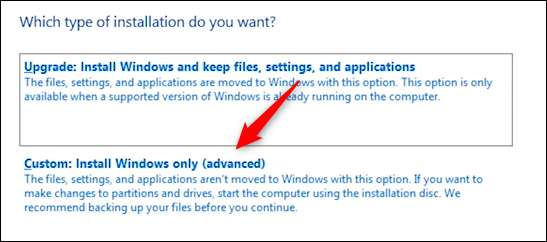
A continuación, elija dónde desea instalar Windows 10. Si tiene un disco duro nuevo, podría decir "Drive 0 sin asignar espacio" bajo Nombre. Si tiene varias unidades, seleccione la unidad que desea instalar el sistema operativo y luego haga clic en "Siguiente".
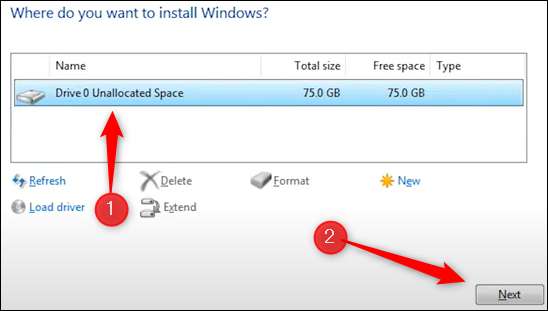
Finalmente, el asistente comenzará a instalar los archivos de Windows. La cantidad de tiempo que toma la instalación depende del hardware que está utilizando.
Una vez que el asistente termine de instalar los archivos, su computadora se reiniciará. En algunos casos inusuales, se atascará en un bucle de arranque donde el sistema intenta volver al proceso de instalación. Esto sucede porque el sistema podría estar intentando leer en la unidad USB en lugar de desde el disco duro que instaló el sistema operativo. Si esto sucede, simplemente retire la unidad USB y reinicie la computadora.
Ahora que tiene Windows 10 y en funcionamiento, la diversión realmente comienza. Windows 10 es altamente personalizable, incluyendo cosas como el Menu de inicio , los Barbar , los Centro de Acción , tu iconos , e incluso el general Apariencia de Windows 10 . Haz de Windows 10 tuyo.
RELACIONADO: Los 35 mejores consejos y trucos para mantener su PC con Windows







